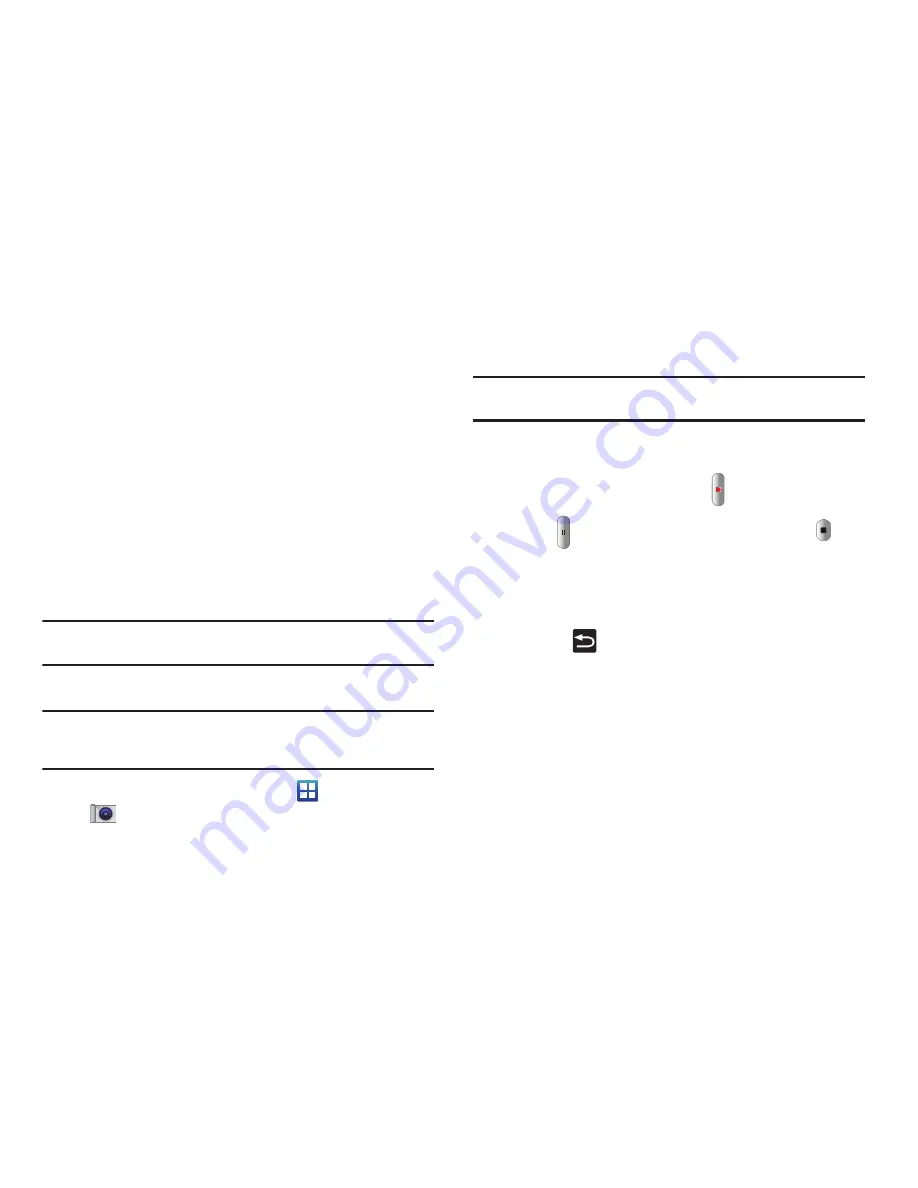
Multimedia 118
• Fondo de la pantalla de bloqueo
asigna la imagen seleccionada al
fondo de pantalla para la pantalla bloqueada.
5.
Toque y arrastre el recuadro de recorte a cualquier lugar en la
foto. Toque y arrastre los lados del recuadro de recorte con el
objeto de acercar o alejar para crear un área recortada.
6.
Pulse en
Guardar
para asignar la imagen como el fondo de
pantalla.
– o bien –
Pulse en
Cancelar
para interrumpir el proceso sin actualizar
la imagen del fondo de pantalla.
Uso de la videocámara
Además de tomar fotos, la cámara también actúa como una
videocámara que le permite grabar, ver y enviar videos.
Nota:
Para asegurar que la videocámara pueda grabar el video, use una
tarjeta de memoria SDHC.
Grabación de video
Consejo:
Al grabar video bajo la luz directa del sol o en condiciones con
mucha iluminación, se recomienda que se sitúe con la fuente de luz
a sus espaldas para que haya suficiente luz en el objetivo.
1.
Desde la pantalla de inicio, pulse en
(
Aplicaciones
)
➔
(
Cámara
)
para activar el modo de cámara.
2.
Pulse el icono de cámara, en la parte superior derecha de la
pantalla, para alternar al modo de videocámara.
Nota:
Para regresar al modo de cámara, pulse en el icono de videocámara,
en la parte superior derecha de la pantalla.
3.
Usando la pantalla principal del teléfono como un visor, ajuste
la imagen apuntando la videocámara al objetivo.
4.
Presione la tecla de grabar video (
) para iniciar la
grabación de video.
5.
Toque
para poner en pausa la grabación o toque
para
detener la grabación y guardar el archivo de video en la
carpeta Fotos.
6.
Una vez que se guarde el archivo, pulse en
Reproducir
para
reproducir el video y revisarlo.
7.
Presione
para regresar al visor.
Opciones de la videocámara
Las opciones de la videocámara están representadas por iconos en
ambos lados de la pantalla.
Para obtener más información, consulte
“Opciones de la cámara y
videocámara”
en la página 112.
















































